دو راه براي ايجاد مشتري وجود دارد:
1- كاربر ميتواند مشتري را پاي صندوق تعريف كند
2- از طريق فرم موقت مشتري كه در ادامه توضيح داده خواهد شد.
چنانچه مشتري پاي صندوق تعريف نشود، بايد مشتري جديد را در فرم موقت مشتري تعريف كرده و به او اشتراك دهيم.
ابتدا بايد گروه مشتري را تعريف كنيم:
از منوي خرده فروشي، گزينه مشتري، گروه مشتري را انتخاب مي كنيم
بعد از انتخاب گروه مشتري در شكل فوق، صفحه اي باز ميشود كه براي ايجاد يك گروه جديد، روي دكمه در پايين صفحه كليك كرده و در قسمت نام گروه، عنواني را براي گروه جديد انتخاب ميكنيم و ثبت دكمه ثبت را ميزنيم.
بعد از تعريف گروه مشتري بايد از منويي كه در شكل فوق مشاهده ميكنيد، براي تعريف مشتري جديد، به صفحه موقت مشتري برويد.
براي ايجاد مشتري، روي صفحه راست كليك كرده و دكمه جديد را انتخاب ميكنيم.. پس از وارد كردن اطلاعات مشتري، دكمه ثبت را ميزنيم.
700
بعد از تعريف مشتري بايد به او كد اشتراك بدهيم. بنابراين در صفحه موقت مشتري، راست كليك كرده و گزينه ايجاد اشتراك مشتري براي ليست جاري را انتخاب ميكنيم.
فرمي به شكل زير باز ميشود كه در آن گروه مشتري و سطح مشتري را از ليست كشويي انتخاب ميكنيم
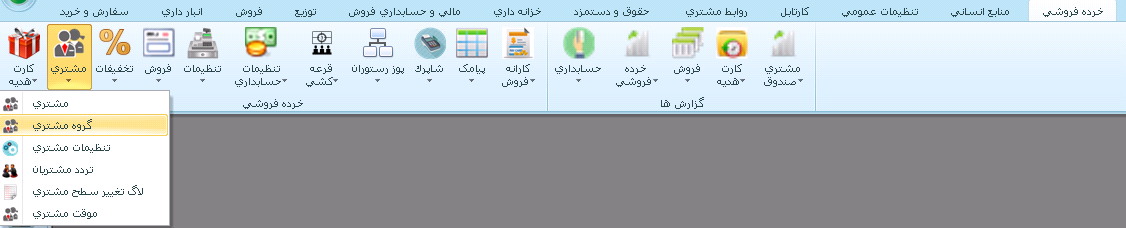
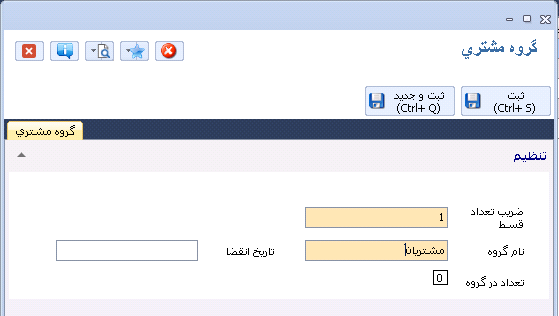
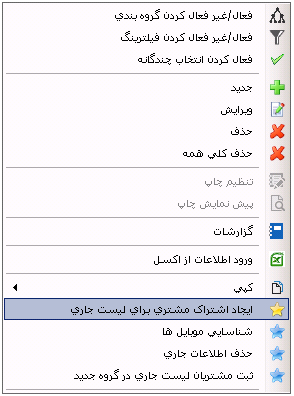
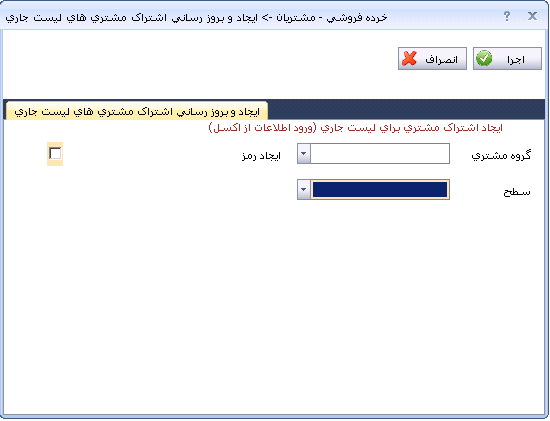
1 Comment
ava ataei
نکته:
برای به روزرسانی اطلاعات مشتری هایی که از قبل در سیستم ثبت شده اند، از طریق موقت مشتری میتوان به همان طریق که در بالا شرح داده شد و با استفاده از همان سرویس مذکور، اپدیت را انجام داد فقط نکته ی قابل توچه این هست که فیلد مرتبط با جدول مشتری، شماره موبایل مشتری هست، برای تغییر اطلاعات حتما باید شماره موبایل مشتری در فایل اکسل وارد شود و سپس از سرویس ایجاد اشتراک مشتری در لیست جاری استفاده بفرمایید. لازم به ذکر است که فقط مواردی که در فایل اکسل وارد شود تغییر خواهند کرد و ستون هایی که بدون مقدار گذاشته شود با همان مقدار قبلی خواهند بود.